iPhoneやMacから自動アップロード出来る写真共有&バックアップ「flickr」の登録と初期設定
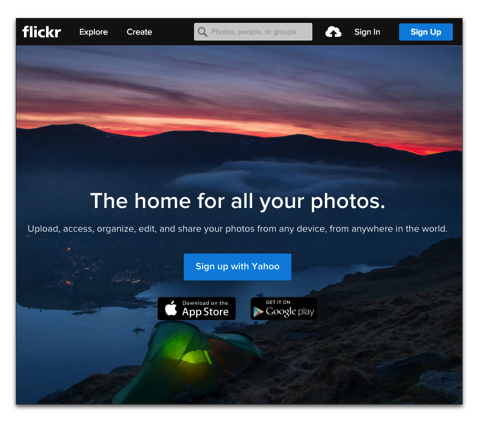
まいど、酔いどれ( @yoidoreo )です。
「flickr」のアカウントの取得
flickrにはUSの「Yahoo!」のアカウントが必要です
・パソコンからの場合
- flickrにアクセスします
- 「Sign up with Yahoo」をクリックします
- 情報入力画面が表示されます
- 必要項目を入力
- 「Create account」をクリックします
- 後は指示に従い薦めます
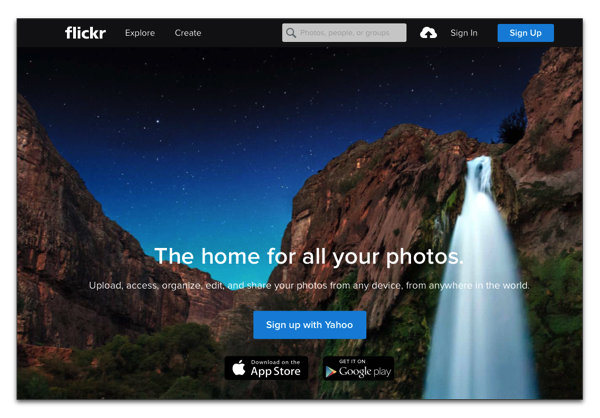
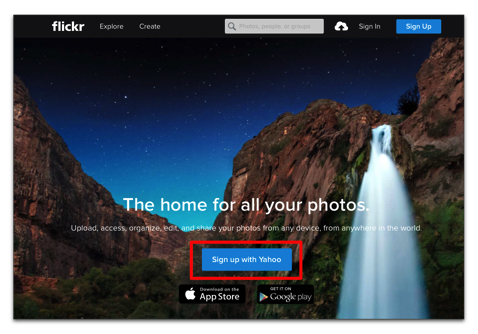
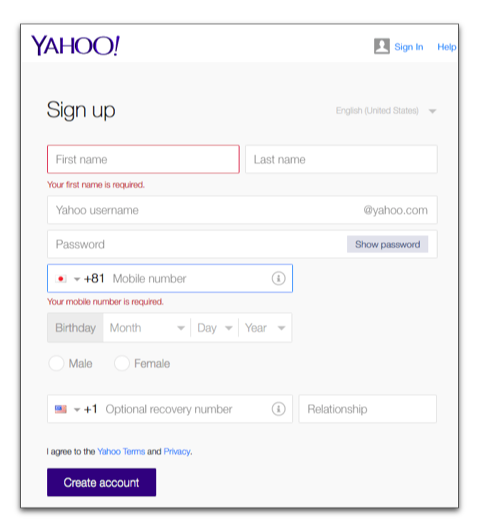
国別番号が最初はUSになっているのでJAPANの「+81」を選択します
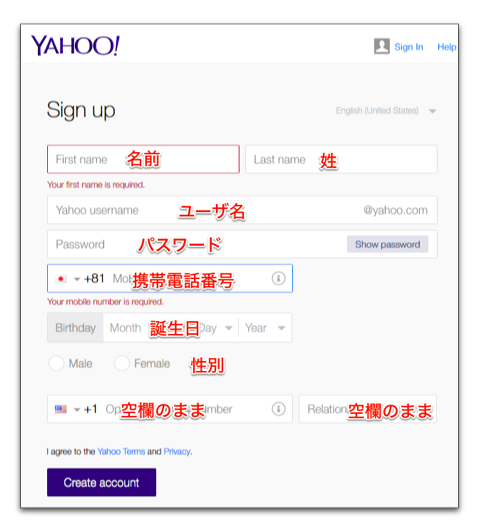
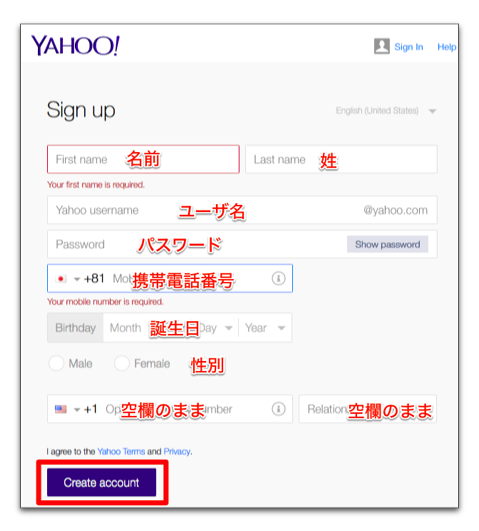
・iPhoneからの場合
- flickrにアクセスします
- 「Sign Up」をクリックします
- 情報入力画面が表示されます
- 必要項目を入力
- 「Create account」をクリックします
- 後は指示に従い薦めます
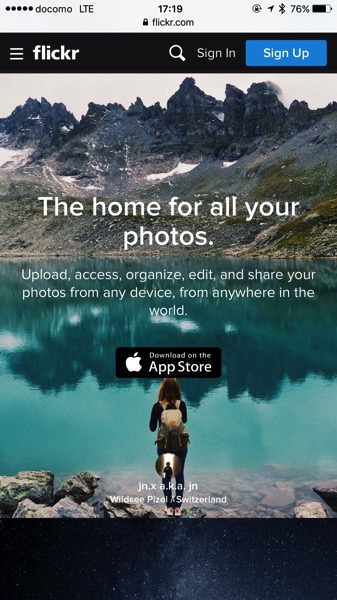
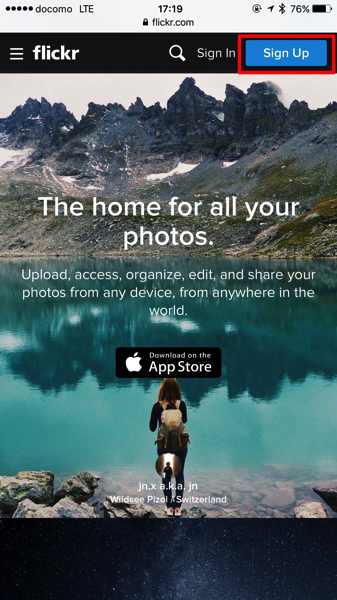
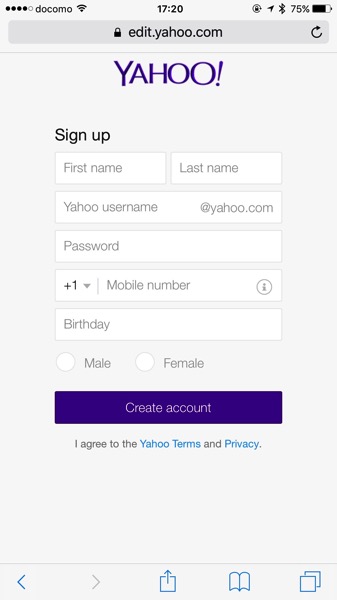
パソコンからと同様です
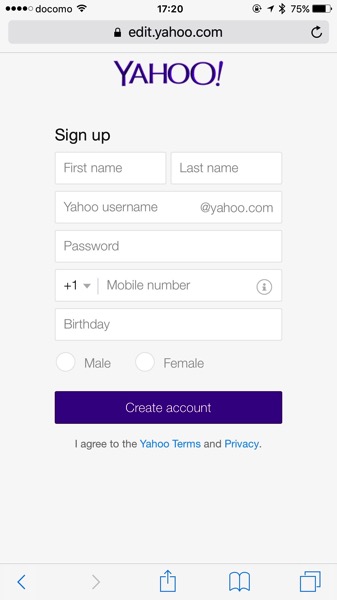
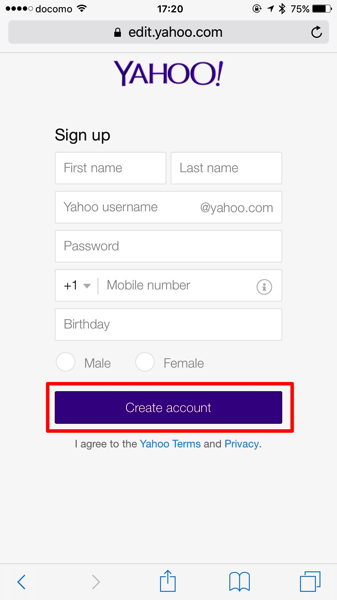
初期設定
右上のアイコンをクリックします
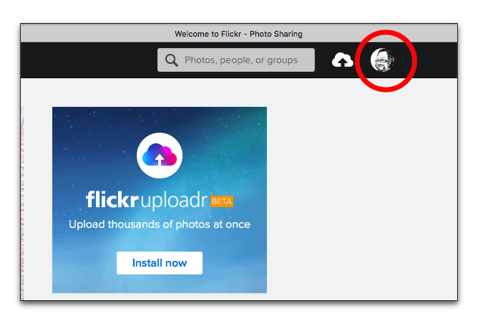
「Settings」をクリックします
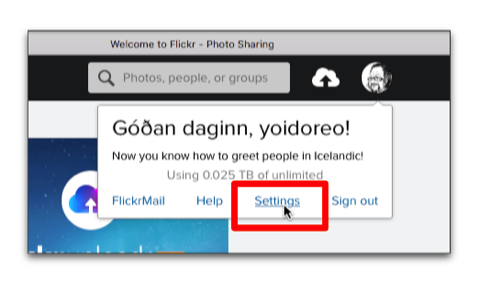
「Privacy & Permissions」を選択します

Global settings
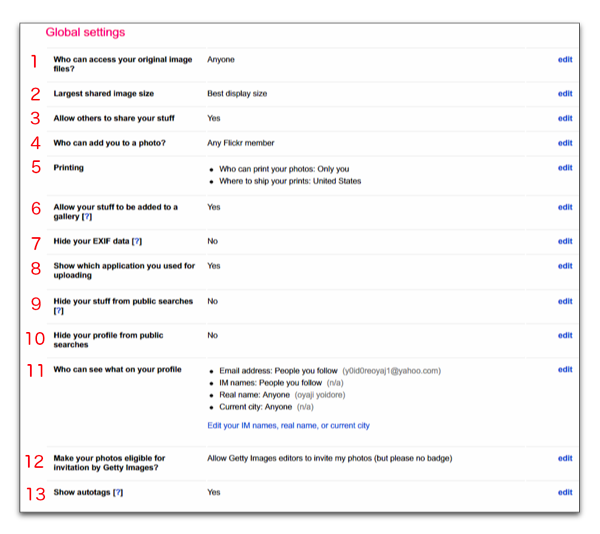
- Who can access your original image files?
- Largest shared image size
- Allow others to share your stuff
- Who can add you to a photo?
- Printing
- Allow your stuff to be added to a gallery [?]
- Hide your EXIF data [?]
- Show which application you used for uploading
- Hide your stuff from public searches [?]
- Hide your profile from public searches
- Who can see what on your profile
- Make your photos eligible for invitation by Getty Images?
- Show autotags [?]
誰が元画像ファイルにアクセスすることができるか?設定します
写真をプライベート設定のみで管理する場合は ⇒ Only you
公開する場合は、範囲を設定します
写真の最大の表示サイズを設定します
オリジナルサイズの変更ではなく表示されるサイズなので ⇒ 「Best display size」で問題ないと思います
他の人が自分の写真を共有することを許可するか設定します
SNS(FacebookやTwitter、Tumblrの、その他など)の共有機能をオンにする場合は「Yes」、オフにする場合は「No」
誰が自分を写真に関連づけできるかを設定します
「あなただけ」「お友達やご家族」「あなたの家族」「あなたの友達」「あなたがフォローしている人」「Flickrのメンバー(推奨)」
写真を印刷できる人を設定します
・Who can print your photosは「Only You」
・What is your billing and shipping country?は「Japan」で問題ないと思います
他の人があなたの写真をギャラリーに追加できるかどうかを設定します
追加できる場合は「Yes」、出来ない場合は「No」
あなたの写真のEXIFデータを非表示にするか?を設定します
表示する場合は「Yes」、表示しない場合は「No」
あなたがアップロードに使用したアプリケーションの表示を設定します
アップロードに使ったアプリケーションを表示の場合は「Yes」、表示しない場合は「No」
自分の写真が検索結果に表示されるか?設定します
flickr内で表示されないようにするには「Hide your photos from site-wide searches on flickr.com? 」に、Google等の検索に表示させない場合は「Hide your photos from searches on 3rd party sites that use the API, including Yahoo! Image Search?」にそれぞれ「✓」を入れます
検索結果にあなたのプロフィールを表示させないように設定します
表示させない場合は「Hide me from site-wide searches on flickr.com and on 3rd party sites that use the API?」に「✓」を入れます
あなたのプロフィールの公開する(メールアドレス、メッセンジャー名、実名、住所)範囲を設定します
デフォルトではそれぞれ順に「あなたがフォローしている人」「あなたがフォローしている人」「誰も」「誰も」となっています
ゲッティイメージズと言う写真の販売サービスがあるが、自分の写真を対象とするか?
自動タグを表示するか?を設定します
デフォルトでは「表示」となっています
Defaults for new uploads
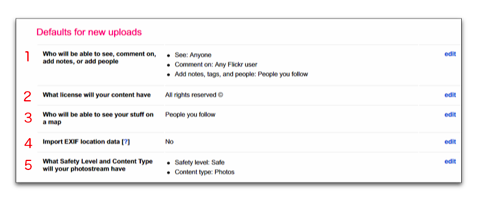
- Who will be able to see, comment on, add notes, or add people
- What license will your content have
- Who will be able to see your stuff on a map
- Import EXIF location data [?]
- What Safety Level and Content Type will your photostream have
誰が参照のコメント、メモを追加したり、人を追加することができるようになるか?を設定
「参照できる人」「コメント出来る人」「ノート、タグ、人々を追加出来る人」にわけて設定
写真のライセンス設定
他人に写真を利用されてくない場合は「None(All rights reserved)」、条件付きで利用の場合は選択します
位置情報の写真をマップ上に表示するかどうか?
見る事が出来る人の範囲を設定します
インポートEXIF位置データをインポートするかどうか?
インポートする場合は「Yes please, that would be lovely.」に「✓」を付けます
フォトストリームの安全とコンテンツの種類を設定します
Content filters
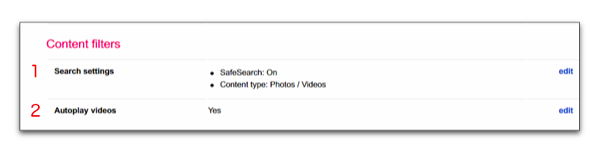
- Search settings
- Autoplay videos
検索設定
サイト全体に実行する検索やメンバーページに適用される「安全レベル」を選択、コンテンツの種類の選択
動画の自動再生
flickrに関する投稿
- iPhoneやMacから自動アップロード出来る写真共有&バックアップ「flickr」の設定2「Personal Information」
- iPhoneで撮影した写真をflickrに自動アップロードする
- 写真の共有&バックアップ「flickr」と「Googleフォト」を比較してみました
- 写真共有サイトのflickrの公式アプリ「flickr」が3D Touchに対応
- flickrにiPhoneやデジカメで撮影した写真も自動アップロード 「その1 Mac/PCから」
ご案内
記事をごらん頂き、ありがとうございます。
もし、当ブログを気に入っていただけましたらRSSのご購読やTwitterでも、お願いしますm(_ _)m。

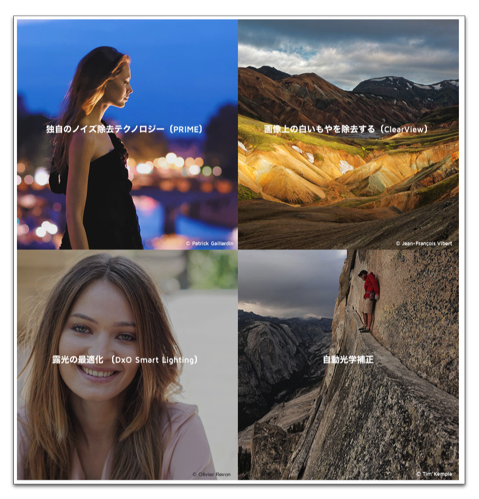
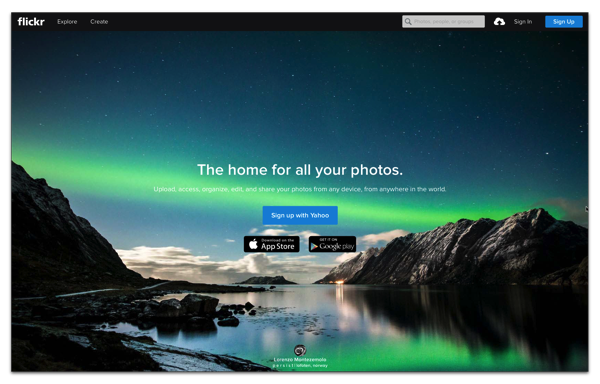
LEAVE A REPLY